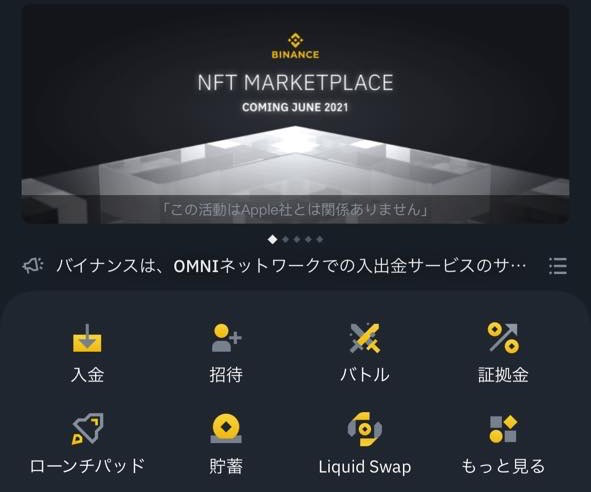
Binanceアプリ
頻繁にトレードする人には嬉しい出来ばえ。BinanceのiOSアプリの出来が素晴らしいです。
以前からアプリ自体はあったのですが、正式にApp storeでBinance(バイナンス)のiOSアプリがダウンロードできるようになりました。
使い心地はかなり良くサクサク動きます。
Binanceのベーシックモードでの取引画面をそのままiOSで使える内容です。
24時間の価格上昇率をひと目でわかるようになっているのもWEBブラウザから見た時同等。

ログイン方法
操作方法はブラウザ版とほとんど変わりません。
下のタブメニューにある「Account」を押すとログインフォームが表示されます。
登録したメールアドレスとパスワードを入力して「Login」を押します。
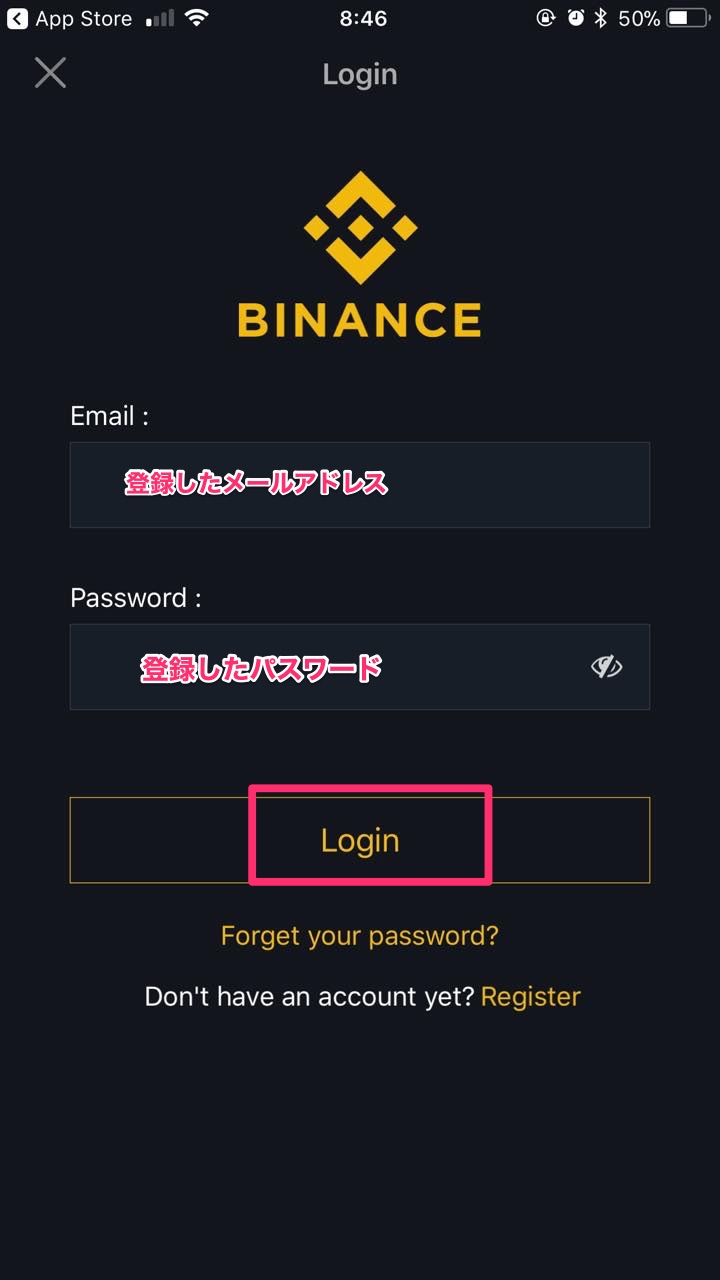

Google authenticator codeのフォームが表示されたら
2段階認証の数値を入力します。
ログイン後はマーケットの画面が表示されます。
上のタブで表示を切り替えられます。
Favorites : お気に入りに設定した仮想通貨ペアを表示
BNB:バイナンスコイン建ての仮想通貨ペアを表示
BTC:ビットコイン建ての仮想通貨ペアを表示
ETH:イーサリアム建ての仮想通貨ペアを表示
USDT:USDT建ての仮想通貨ペアを表示
通貨ペア下のボタンは昇順・降順で表示の並べ替えができます。
Name:名前順
Vol: 取引量
Last Price:最高値順
24 Chg%:24時間騰落率
チャート表示方法
マーケットの通貨ペアを押します。
通貨ペアを変えたいときには一番上の「名前」をタップ。
お気に入り登録する場合には右上の星をタップ。
Timeを押すとチャートの時間が切り替えられます。
Depthを押すとBidとAskの割合が表示されます。
Ordet Bookで板の状況を表示、Market Tradesが現在の取引されている状態が表示されます。
板は上下にスワイプすることで表示領域を大きく出来ます。
注文方法
「Buy」もしくは「Sell」のボタンを押すとTradeの画面へ移動します。
Trade画面で注文を出します。
上のタブメニューで「Buy」「Sell」を切り替えます。
Open ordersは現在の注文待ちを表示。
買いたい数量と価格を入力して「Buy」もしくは「Sell」のボタンを押すと注文実行されます。
保有している仮想通貨の表示
下のメニュー「Funds」では保有している仮想通貨の一覧が表示されます。
まとめ
バイナンスを利用している人であれば、使い方はまったく迷うことがありません。
完成度の高いアプリです。
バージョンアップでテクニカルチャートツールが使えるようになったら完璧ですね。


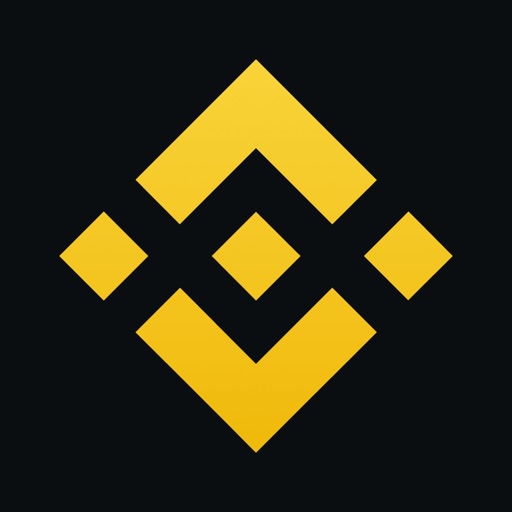




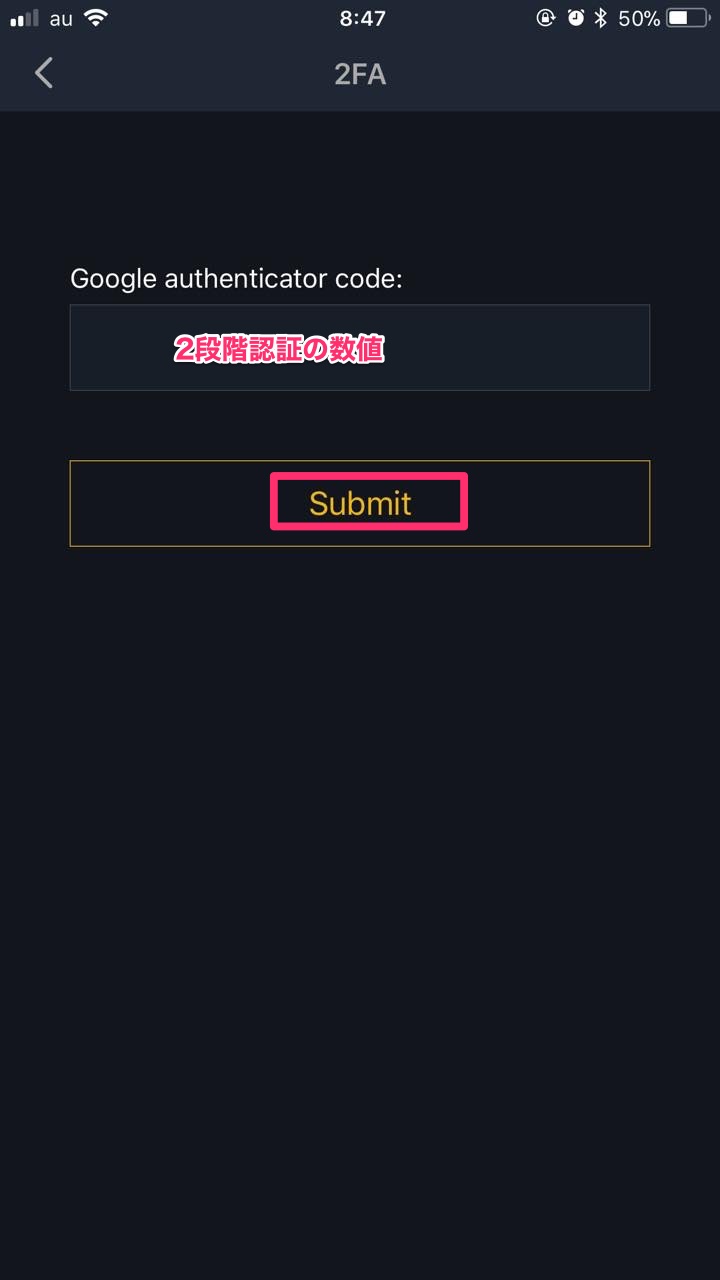

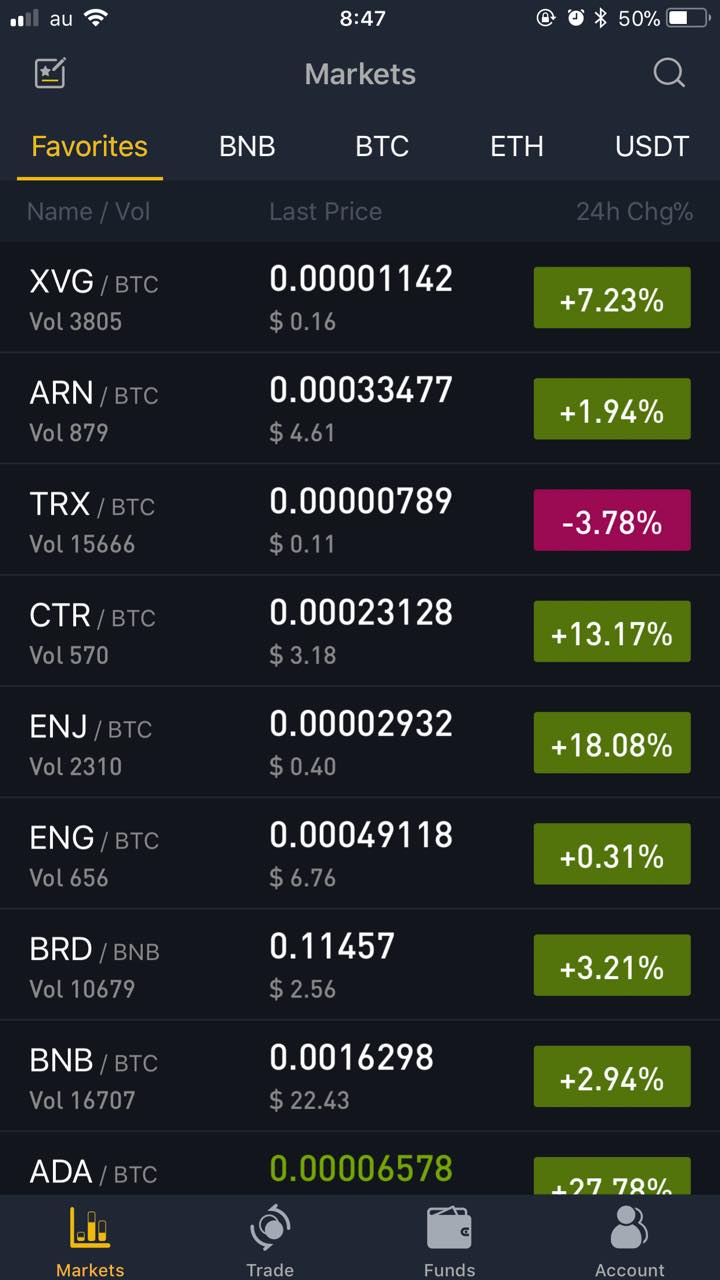

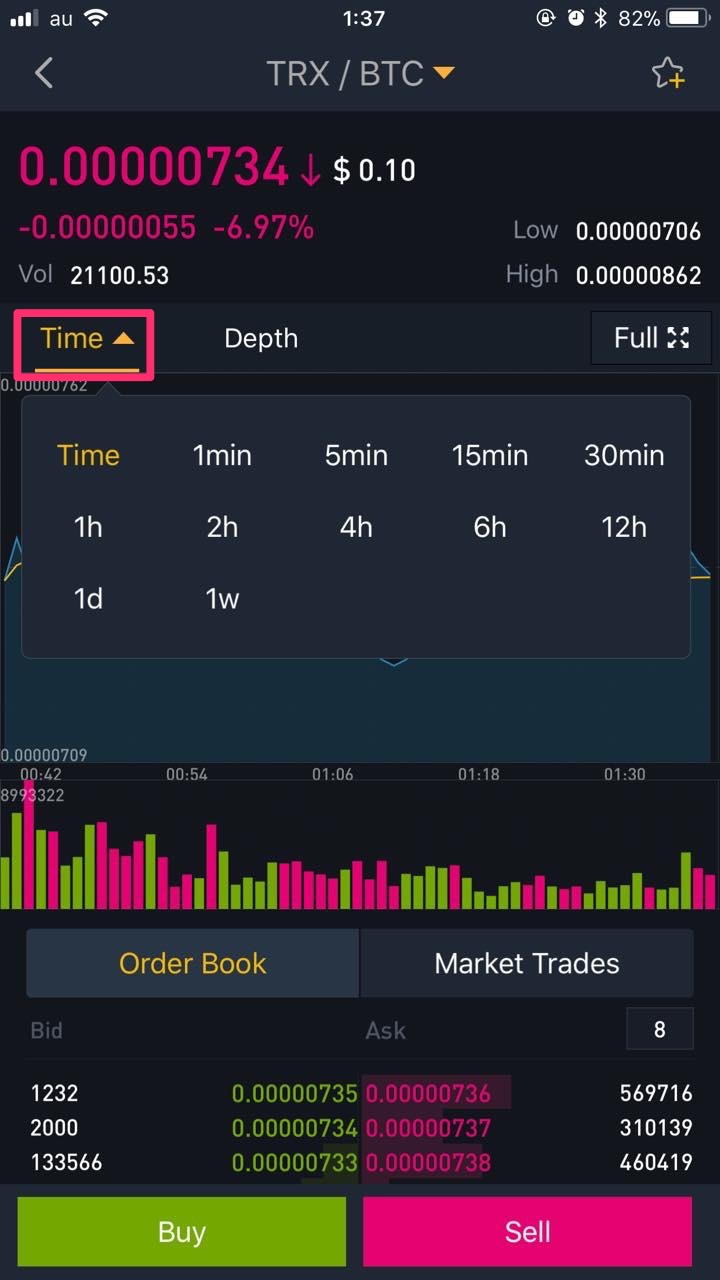

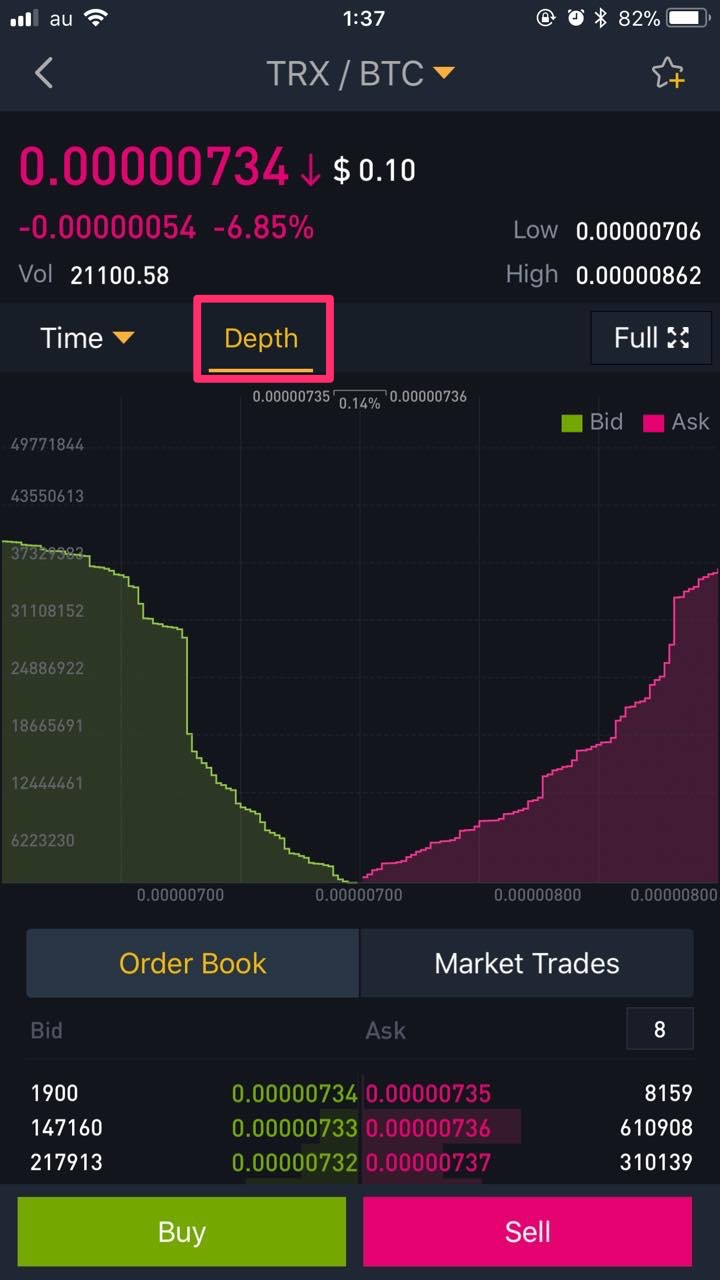

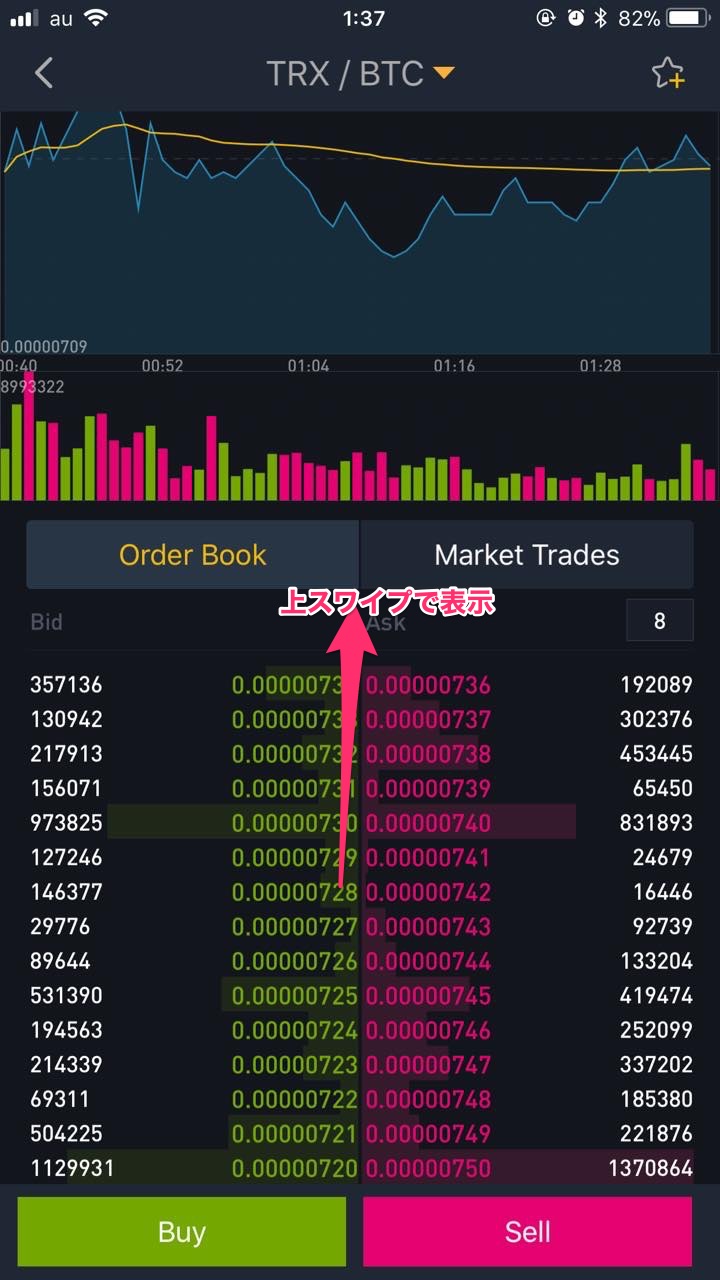

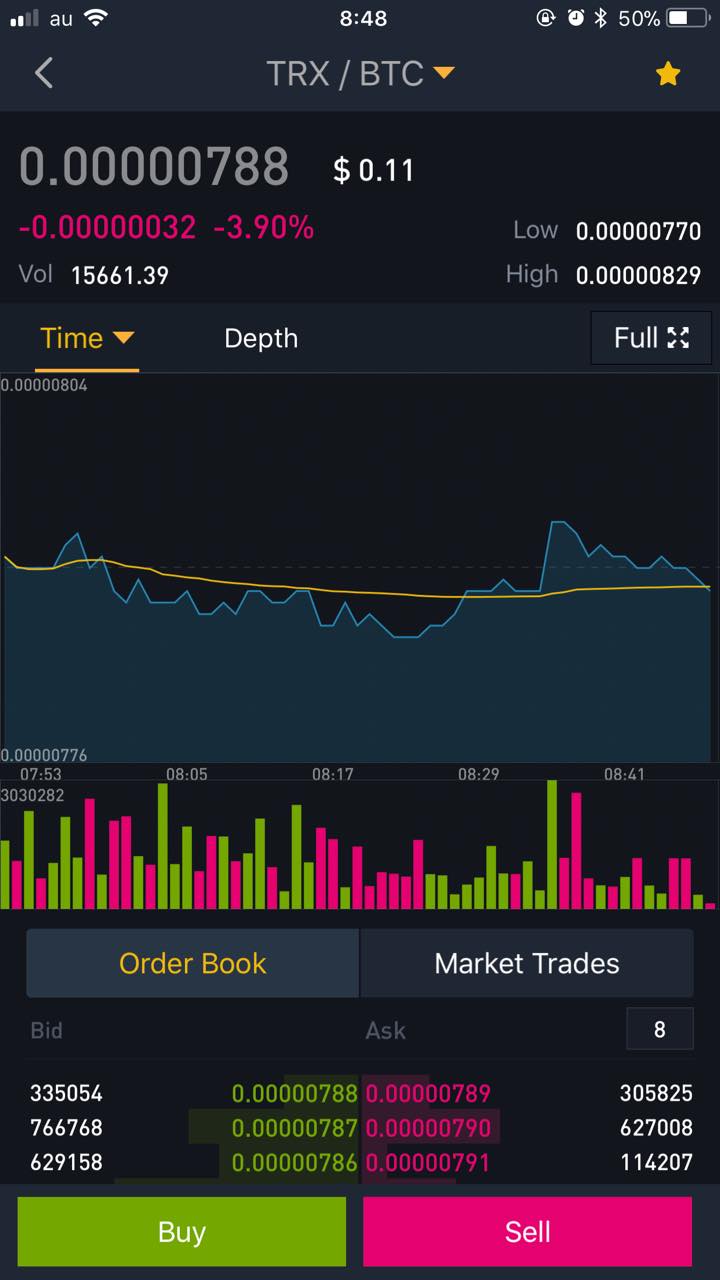

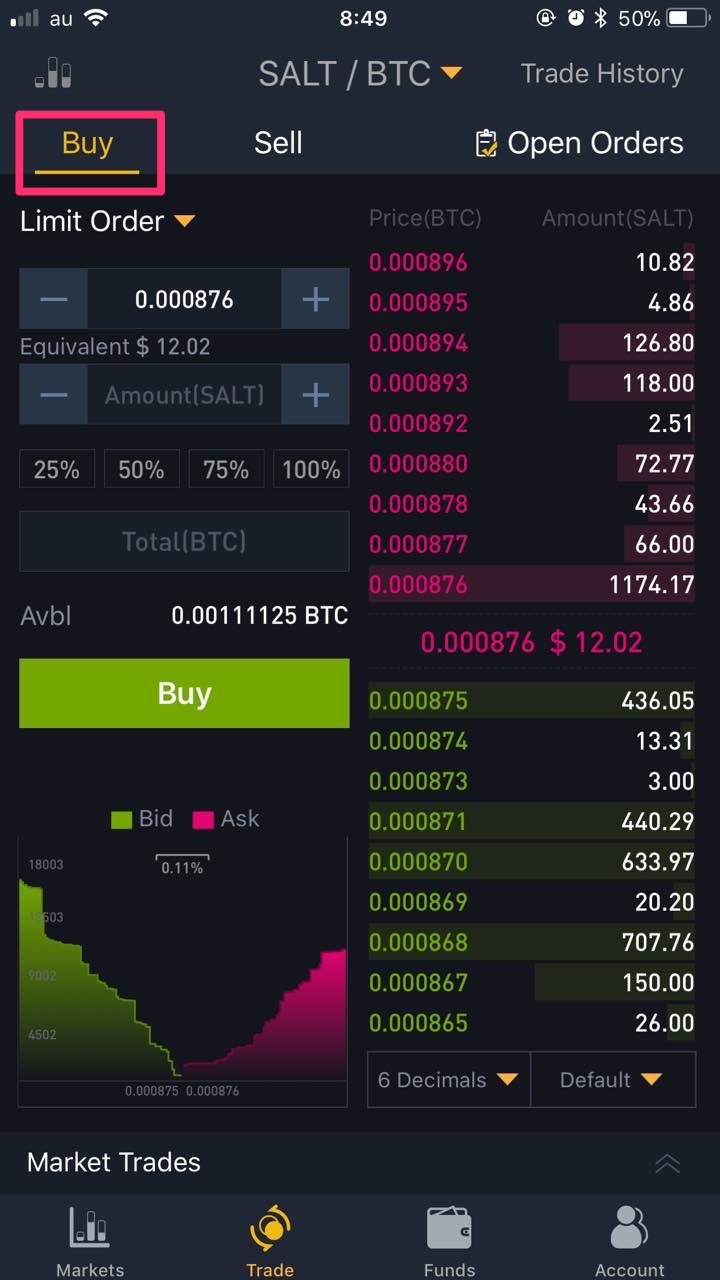

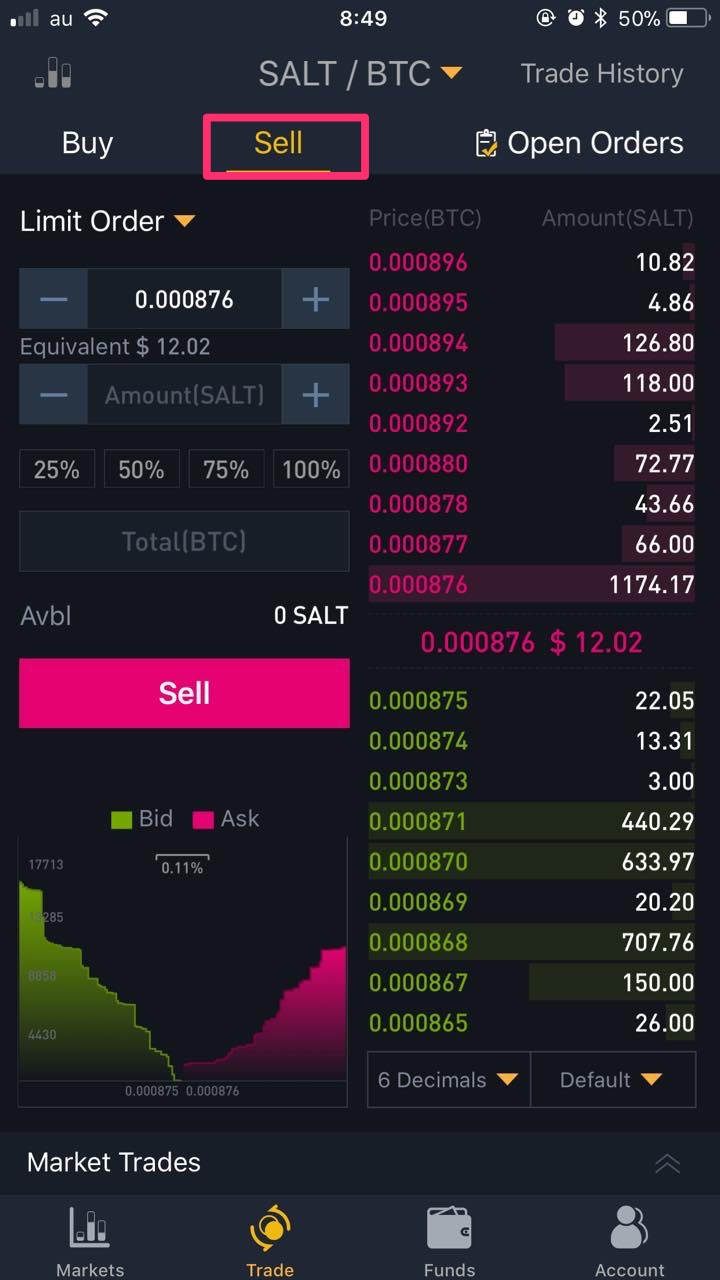









コメント